Recuperación de datos en el programa R-Indelete

- 4905
- 636
- Rosario Atencio
Muchas personas conocen un programa para restaurar datos de un disco duro, unidades flash, tarjetas de memoria y otras unidades: R -Estudio, que se paga y es más adecuado para uso profesional. Sin embargo, el mismo desarrollador tiene un producto gratuito (con algunas, para muchas reservas serias) - R -Undelete, que utiliza los mismos algoritmos que el Estudio R, pero mucho más fácil para los usuarios principiantes.
En esta breve revisión, ¿cómo restaurar los datos utilizando R-Undelete (compatible con Windows 10, 8 y Windows 7) con una descripción paso a paso del proceso y el ejemplo de los resultados de recuperación, sobre las restricciones de la casa R-Undelete y la posible aplicación de este programa. También puede ser útil: los mejores programas gratuitos de recuperación de datos.
Nota importante: al restaurar los archivos (eliminados, perdidos como resultado del formato o por otras razones), nunca los mantenga en la misma unidad flash, disco u otra unidad desde la cual se realiza el proceso de recuperación (precisamente en el proceso de recuperación, como así como en el futuro: si planea repetir el intento de restaurar datos utilizando otros programas de la misma unidad). Leer más: sobre la recuperación de datos para principiantes.
Cómo usar R-Undelete para restaurar los archivos desde una unidad flash, tarjeta de memoria o disco duro
Actualizar: Se ha lanzado una nueva versión de la casa R-Undelete con algunas características del trabajo, en detalle en la nueva revisión: Restauración de datos en el programa R-Undelete Home gratuito.
La instalación del hogar R -Undelete no es particularmente difícil, con la excepción de un punto, que en teoría puede causar preguntas: en el proceso, uno de los diálogos ofrecerá elegir el modo de instalación: "Instalar el programa" o "crear una versión portátil para un medio extraíble ".
La segunda opción está destinada a los casos en que los archivos que deben restaurarse estaban en la sección del sistema del disco. Esto se realizó para que los datos del programa R-Undelete registrado durante la instalación (que, con la primera opción de elección, se instalará en el disco del sistema) no dañen los archivos disponibles para restaurar.

Después de instalar e iniciar el programa, las etapas de restauración de datos en el caso general consisten en los siguientes pasos:
- En la ventana principal del maestro de recuperación, seleccione el disco - unidad flash, disco duro, tarjeta de memoria (si los datos se pierden como resultado del formato) o sección (si no se realizó el formato y los archivos importantes simplemente se eliminaron) y haga clic en "Próximo". Nota: Según el clic derecho en el disco del programa, puede crear su imagen completa y en el futuro para trabajar no con la unidad física, sino con su imagen.
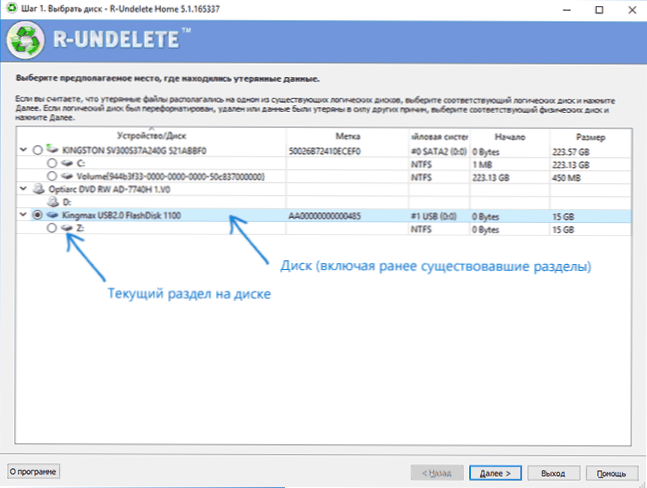
- En la siguiente ventana, si la recuperación utilizando el programa en la unidad actual se realiza por primera vez, seleccione "en la búsqueda de archivos perdidos". Si los archivos se buscaron previamente y ha guardado los resultados de la búsqueda, puede "abrir el archivo de información de escaneo" y usarlo para restaurar.
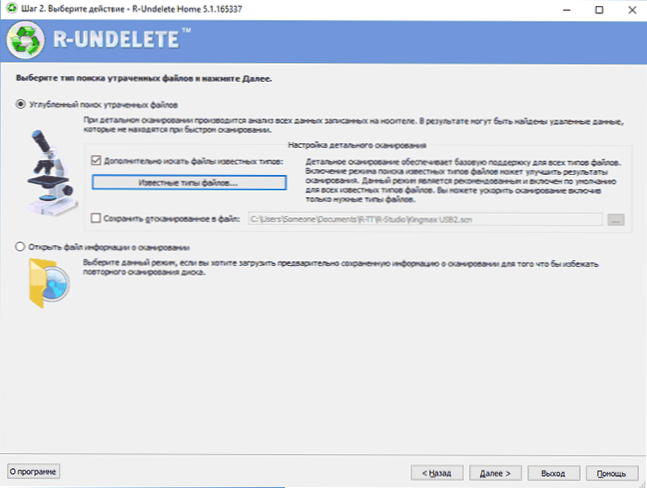
- Si es necesario, puede notar el elemento "Búsqueda adicional de tipos conocidos" y establece esos tipos y extensiones de archivos (por ejemplo, fotos, documentos, videos) que deben encontrarse. Al elegir el tipo de archivos, una marca en forma de una marca de verificación significa que todos los documentos de este tipo se seleccionan en forma de "cuadrado", que se seleccionaron solo parcialmente (tenga cuidado, porque por defecto algunos tipos importantes de Los archivos en este caso no se observan, por ejemplo, por ejemplo documentos DOCX).
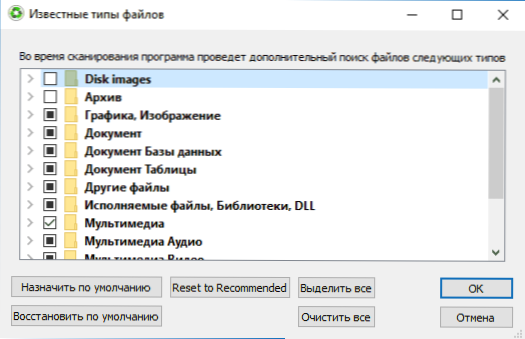
- Después de hacer clic en el botón "Siguiente", el escaneo de almacenamiento y la búsqueda de datos remotos y perdidos comenzarán.
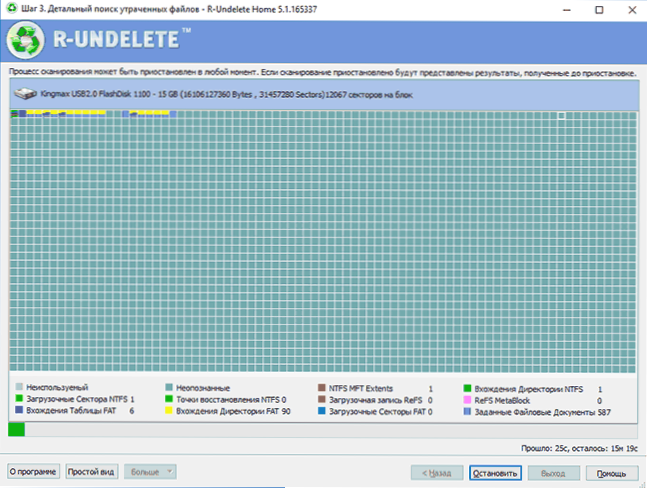
- Al finalizar el proceso y presione el botón "Siguiente", verá una lista (ordenada por tipo) archivos que se encontraron en la unidad. Al hacer doble clic en el archivo, puede hacer que sea previa a la vista para asegurarse de que esto sea lo que necesita (puede ser necesario, porque, por ejemplo, al restaurar después del formateo, los nombres de los archivos no se guardan y tienen el tipo de Fecha de creación).
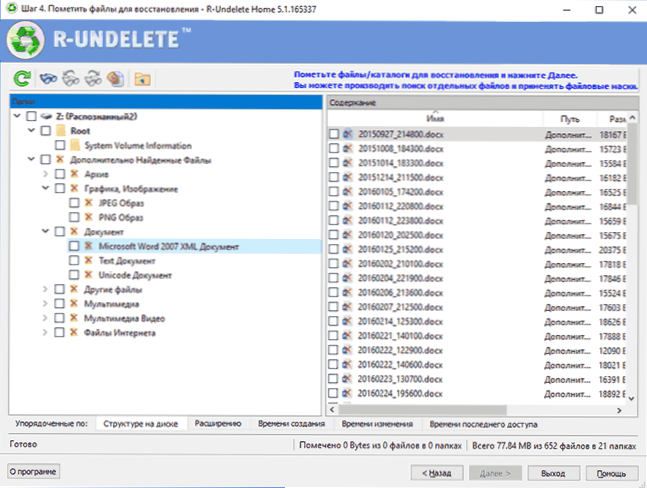
- Para restaurar los archivos, marcarlos (puede marcar archivos específicos o separar completamente los tipos de archivos o su extensión y hacer clic en "Siguiente".
- En la siguiente ventana, indique el archivo para guardar y hacer clic en "Restauración".
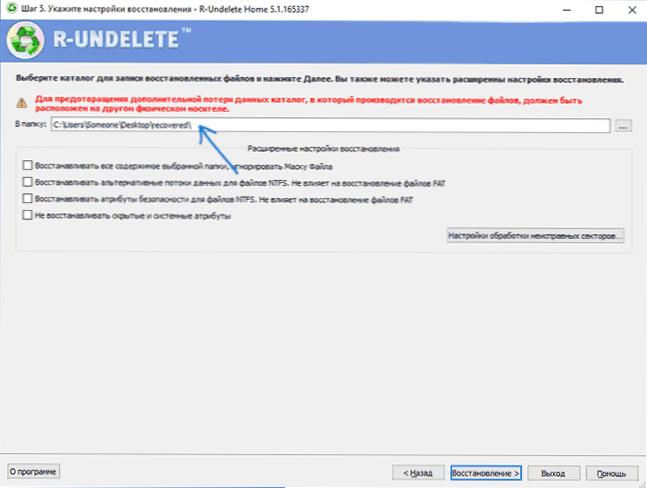
- Además, cuando se usa el hogar R-Undelete gratuito y la presencia de más de 256 kb en el tamaño de los archivos de recuperación, se publicará que más archivos no se restaurarán sin registro y compra. Si no planea hacer esto en la hora actual, haga clic en "No muestre este mensaje más" y haga clic en "omitir".
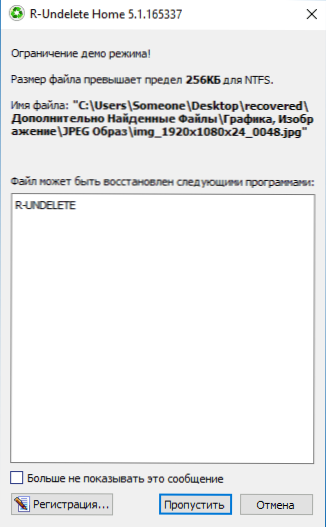
- Al finalizar el proceso de recuperación, puede ver lo que se ha restaurado a partir de los datos perdidos al entrar en la carpeta indicada en el paso 7.
El proceso de recuperación se completa en este. Ahora, un poco sobre mis resultados de restauración.
Para un experimento en una unidad flash USB en el sistema de archivos FAT32, se copiaron artículos (documentos de Word) de este sitio y capturas de pantalla para ellos (los archivos de tamaño no excedieron los 256 kb cada uno, T.mi. no cayó bajo las restricciones en la casa R-Undelete gratuita). Después de esto, la unidad flash se formató en el sistema de archivos NTFS, y luego se intentó restaurar los datos que anteriormente en la unidad. El caso no es demasiado complicado, pero se extiende y lejos de todos los programas gratuitos de tal tarea.
Como resultado, los documentos e imágenes fueron completamente restaurados, no hubo daño (aunque si algo se registró en la unidad flash después del formato, probablemente estaría equivocado). También había (antes del experimento) dos archivos de video en la unidad flash (y muchos otros archivos de la distribución de Windows 10 desde la distribución de Windows una vez en el USB), la preexaminación funcionó para ellos, pero la restauración no puede hacerse antes de la compra, debido a restricciones en la versión gratuita.
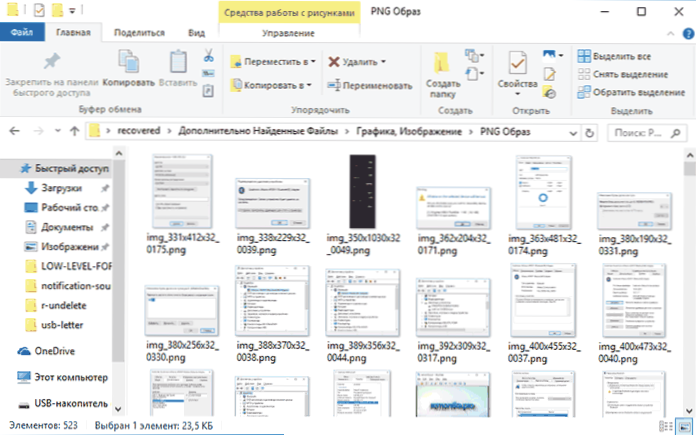
Como resultado: el programa hace frente a la tarea, sin embargo, la restricción de la versión gratuita de 256 kb por archivo no le permitirá restaurar, por ejemplo, fotos de la tarjeta de memoria de la cámara o teléfono (solo habrá el oportunidad de verlos en una calidad reducida y, si es necesario, comprar una licencia para restaurar sin restricciones). Sin embargo, para restaurar muchos, principalmente documentos textuales, tal restricción puede no ser un obstáculo. Otra ventaja importante es un uso muy simple y un curso de recuperación claro para un usuario novato.
Puede descargar R-Undelete Home de forma gratuita del sitio oficial https: // www.R-Undelete.com/ru/
Entre los programas totalmente gratuitos para restaurar datos que muestran en experimentos similares un resultado similar, pero no tienen restricciones en el tamaño del archivo, puede recomendar:
- Recuperación de archivos de Puran
- Recuperación
- Fotorecia
- Recuva
También puede ser útil: los mejores programas de recuperación de datos (pagados y gratuitos).
- « ComboPlayer programa gratuito para ver la televisión en línea
- No es posible completar la identificación de la identificación de touch iOS »

